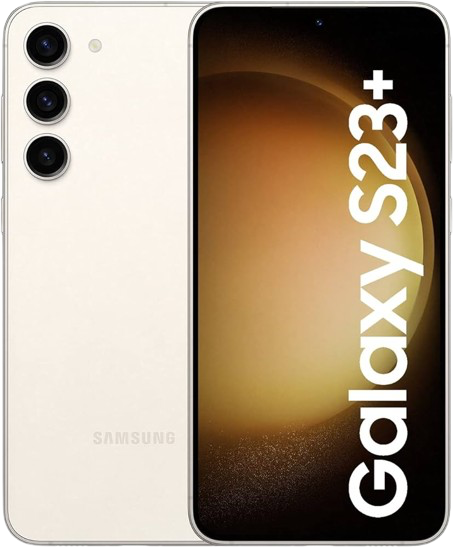Tổng hợp những mẹo hay trên iOS 13 bản beta, bạn cần biết?
iOS 13 là bản cập nhật hệ điều hành lớn tiếp theo cho các thiết bị iOS (iPhone và iPad) của Apple, sẽ được ra mắt vào mùa hè năm nay. iOS 13 không có quá nhiều thay đổi lớn nhưng Apple đã cho thấy hãng luôn lắng nghe người dùng và mang đến những tính năng cần thiết, đơn giản, ổn định cao. MobiGo xin tổng hợp những mẹo hay trên iOS 13 bản beta , bạn cần biết?
.jpg)
Cách chia sẻ thư mục iCloud Drive từ iPhone và iPad trên iOS13
Thư mục dùng chung đã là một tính năng được yêu cầu từ người dùng iCloud Drive và phần mềm iPhone, iPad hay Mac mới nhất hỗ trợ việc dễ dàng để chia sẻ với người khác nhiều thư mục cùng một lúc. Ngoài ra còn có một số tùy chọn cấp phép tiện dụng đi kèm với tính năng mới.
iOS 13 hiện chỉ có sẵn dưới dạng bản beta dành cho nhà phát triển, nhưng Apple cho biết bản beta public sẽ đến vào tháng 7. Hiện tại, bản thử nghiệm vẫn có nhiều lỗi và thiếu sự ổn định nên bạn có thể cân nhắc trước khi cài đặt chúng.
Cách chia sẻ thư mục iCloud Drive trên iPhone và iPad chạy iOS 13 và iPadOS 13:
- Mở ứng dụng File và điều hướng đến iCloud Drive
- Nhấn giữ trên một thư mục sau đó chọn nút "Share"
- Để chia sẻ nhiều thư mục, chạm vào "Select"
- Chọn nhiều thư mục, chạm vào biểu tượng "Share" (hình vuông có mũi tên lên)
.jpg)
Dưới đây là một cái nhìn chi tiết hơn về quy trình này trên iPhone:
Để nhanh chóng chia sẻ một thư mục, hãy nhấn và sử dụng tùy chọn chia sẻ ở cuối danh sách.
Bạn cũng có thể vuốt lên trên bảng chia sẻ như bên dưới và chọn "Add People". Điều này sẽ cho phép bạn chia sẻ cùng một thư mục với nhiều người.
Ở dưới cùng của màn hình, bạn có thể chỉnh sửa cụ thể hơn quyền chia sẻ như ai có thể xem hay chỉnh sửa các thư mục nào. Mặc định được đặt là chỉ có những người bạn mời mới có thể truy cập các thư mục và thực hiện các thay đổi bên trong.
.jpg)
Nếu bạn muốn chia sẻ nhiều thư mục, hãy nhấn "Select" như ở trên trong ảnh chụp màn hình thứ ba và thứ tư, sau đó nhấn vào biểu tượng chia sẻ.
Cách đặt giới hạn giao tiếp iPhone cho trẻ với Screen Time trên iOS 13
Tính năng Giới hạn Giao tiếp mới chắc chắn sẽ là một bổ sung đáng hoan nghênh cho Screen Time dành cho các bậc cha mẹ đang hướng dẫn sử dụng iPhone và iPod touch của con họ. Sau khi được thiết lập trong iOS 13, những hạn chế mới này sẽ giới hạn con cái của bạn có thể gọi điện, nhắn tin, FaceTime hoặc AirDrop với ai.
iOS 13 hiện chỉ có sẵn dưới dạng bản beta dành cho nhà phát triển, nhưng Apple cho biết bản beta công khai sẽ đến vào tháng 7.
Cách đặt giới hạn giao tiếp iPhone cho con bạn với Screen Time:
- Mở Cài đặt trên iPhone của con bạn (Setting)
- Vuốt xuống nếu cần và nhấn Thời gian màn hình (Screen Time)
- Chọn giới hạn giao tiếp (Communication Limits)
- Bây giờ bạn có thể chọn giới hạn liên lạc trong thời gian màn hình và thời gian cho phép
(1).jpg)
Khi bạn chọn Danh bạ cụ thể, bạn có thể liệt kê danh sách liên hệ mà bạn muốn cho phép.
Cách sử dụng các cử chỉ mới để cắt, sao chép, dán và hoàn tác trên với iOS 13
iOS 13 và iPadOS mang đến cử chỉ ba ngón tay mới để giúp thao tác văn bản dễ dàng hơn bao giờ hết. Dưới đây là cách sử dụng các cử chỉ mới để cắt, sao chép, dán, hoàn tác và quay lại trước khi hoàn tác (redo) trên iPhone và iPad.
Các cử chỉ bên dưới hoạt động tuyệt vời được ghép nối với tùy chọn mới để nhấn đúp và chọn văn bản trong iOS 13 và iPadOS 13.
- Sao chép (Copy) : nhúm ba ngón tay
- Cắt (Cut) : nhúm ba ngón tay
- Dán (Paste) : nhúm ba ngón tay ra (mở rộng)
.jpg)
- Hoàn tác (Undo) : vuốt ba ngón tay trái (hoặc chạm hai ngón tay)
- Làm lại (Redo) : vuốt ba ngón tay phải
- Menu phím tắt: chạm đơn ba ngón tay
.jpg)
Khi bạn sử dụng thành công một trong những cử chỉ ba ngón tay trong iOS 13, bạn sẽ thấy một xác nhận ở phía trên màn hình của bạn.
Cách đóng tab Safari tự động trong iOS 13 và iPadOS 13
Mặc dù Safari đã cho phép đóng nhiều tab cùng một lúc ở các phiên bản iOS trước, nhưng chưa bao giờ có tùy chọn tự động xóa sạch các tab cũ. Nhưng với iOS 13 và iPadOS 13 mới nhất, bạn sẽ có được tiện ích này.
Bây giờ, Apple cho phép bạn có thể chọn tự động đóng các tab Safari đã sử dụng trên iOS 13 và iPadOS sau một ngày, một tuần hoặc một tháng. Ngoài việc giữ quyền riêng tư về những gì bạn tìm kiếm, tiện ích bổ sung mới này còn có thể giữ cho trình duyệt web không bị xáo trộn. Hãy làm theo các bước dưới đây để trải nghiệm tiện ích thú vị này nhé.
Cách đóng tab Safari tự động trên iPhone và iPad:
- Như mọi khi, bạn hãy khởi chạy ứng dụng Settings trên iPhone hoặc iPad. Sau đó, bạn vuốt xuống để tìm kiếm và truy cập vào mục Safari.
.jpg)
- Trong phần TABS, chạm vào Close Tabs.
.jpg)
- Ở màn hình tiếp theo, có bốn tùy chọn cho người dùng chọn lựa theo sở thích như thủ công, sau một ngày, sau một tuần hoặc sau một tháng. Tốt nhất, FPT Shop khuyên bạn nên chọn sau một ngày để mọi thứ có thể được làm mới bắt đầu vào mỗi buổi sáng. Tất nhiên, bạn có thể chọn những phương án khác.
Dựa trên tùy chọn bạn đã chọn ở bước thứ 3, Safari sẽ tự động đóng tất cả các tab của bạn khi đến thời hạn.
Tạm Kết
iOS 13 không chỉ mang tới Dark Mode toàn hệ thống mà còn có nhiều tính năng tuyệt vời khác. Trong thời gian sắp tới, MobiGo sẽ cập nhật thêm cho các bạn những tính năng mới và thủ thuật hay trên iOS 13 trong những bài viết tiếp theo.
>>> Tìm hiểu ngay: điện thoại iPhone xách tay chính hãng tại MobiGo
>>> Xem thêm: Cách khắc phục iPhone không thể kết nối với máy tính
Sản phẩm mới
-
Samsung S24 Plus Mỹ Likenew 99%
Dự kiến: 12,490,000 đ -
Samsung S23Ultra 5G NEW Hàn Fullbox
Dự kiến: 14,500,000 đ -
Samsung S24 Ultra 5G Mỹ Likenew 99%
Dự kiến: 16,990,000 đ -
Samsung S24 Mỹ (128/256) Likenew
Dự kiến: 9,990,000 đ -
Samsung S23 Plus Mỹ 256GB
Dự kiến: 9,490,000 đ -
Samsung S23 Ultra Hàn (12/256) likenew
Dự kiến: 12,990,000 đ -
Samsung S23 Mỹ 2 Sim
Dự kiến: 7,990,000 đ -
Samsung Note 20 Ultra 5G Mỹ Likenew 99%
Dự kiến: 6,900,000 đ -
Samsung Note 20 Ultra Mỹ New Fullbox
Dự kiến: 8,600,000 đ -
Samsung S23 Fe Mỹ 2 Sim
Dự kiến: 7,300,000 đ -
Samsung S22 Plus Mỹ 2 sim
Dự kiến: 6,990,000 đ -
Samsung S21 Ultra Mỹ New Fullbox
Dự kiến: 8,990,000 đ -
Samsung S21 Plus Mỹ Likenew
Dự kiến: 5,690,000 đ -
Samsung S21 Mỹ likenew 99%
Dự kiến: 5,000,000 đ -
Samsung S21 FE Mỹ
Dự kiến: 4,600,000 đ